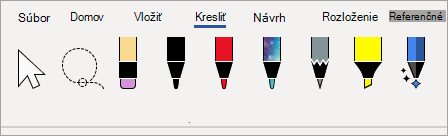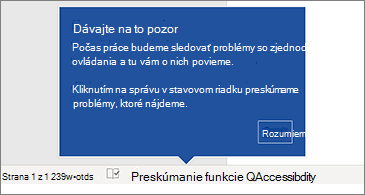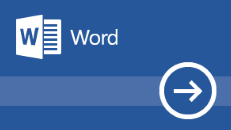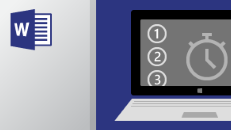Word 2021 pre Windows umožňuje vytvárať pútavý obsah a zahŕňa spolutvorbu, nové fotobanky médií z kolekcie Prémiového kreatívneho obsahu a novinky v karte Kresliť, ako sú napríklad Bodová guma, Pravítko a Laso.
Pri inovácii na Word 2021 pre Windows z Word 2019 pre Windows budete mať aj naďalej všetky funkcie, na ktoré ste zvyknutí, a všimnete si aj niekoľko nových.
Poznámka: Niektoré funkcie uvedené nižšie nie sú zahrnuté v programe Word LTSC 2021 pre komerčných zákazníkov. Každá z týchto funkcií sa uvádza v prípade, že sa nevzťahuje na Word LTSC 2021 pre komerčných zákazníkov.
Spolutvorba
Vy a vaši kolegovia môžete otvoriť ten istý dokument a pracovať na ňom. Nazýva sa to spolutvorba. Pri spolutvorbe môžete rýchlo vidieť zmeny vykonané ostatnými používateľmi v priebehu niekoľkých sekúnd.
Poznámka: Spolutvorba nie je k dispozícii v programe Word LTSC 2021.

Obnovenie vizuálu
Pracujte s modernizovaným prostredím ponuky Štart a novoobnovenými kartami na páse s nástrojmi. Získajte čistý a jasný štýl s ikonografiou Monoline, neutrálnou paletou farieb a mäkšími rohmi okien. Tieto aktualizácie komunikujú akcie a poskytujú funkcie pomocou jednoduchých vizuálov.
Poznámka: Obnovenie vizuálu nie je k dispozícii v programe Word LTSC 2021.
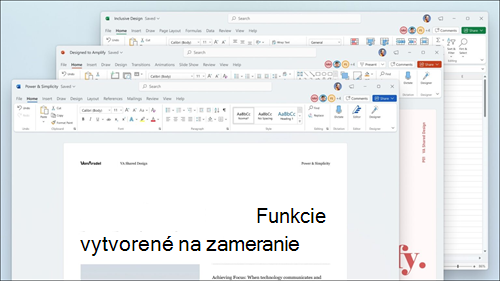
Ukladajte zmeny v reálnom čase
Nahrajte svoje súbory do OneDrivu, OneDrivu for Business alebo SharePointu Online, aby sa všetky aktualizácie ukladali automaticky.

Zníženie namáhania očí pomocou tmavého režimu
Vo Worde ste v minulosti mohli používať tmavý pás s nástrojmi a panely s nástrojmi, ale farba dokumentu zostávala žiarivo biela. Tmavý režim vo Worde teraz ponúka aj tmavé plátno.
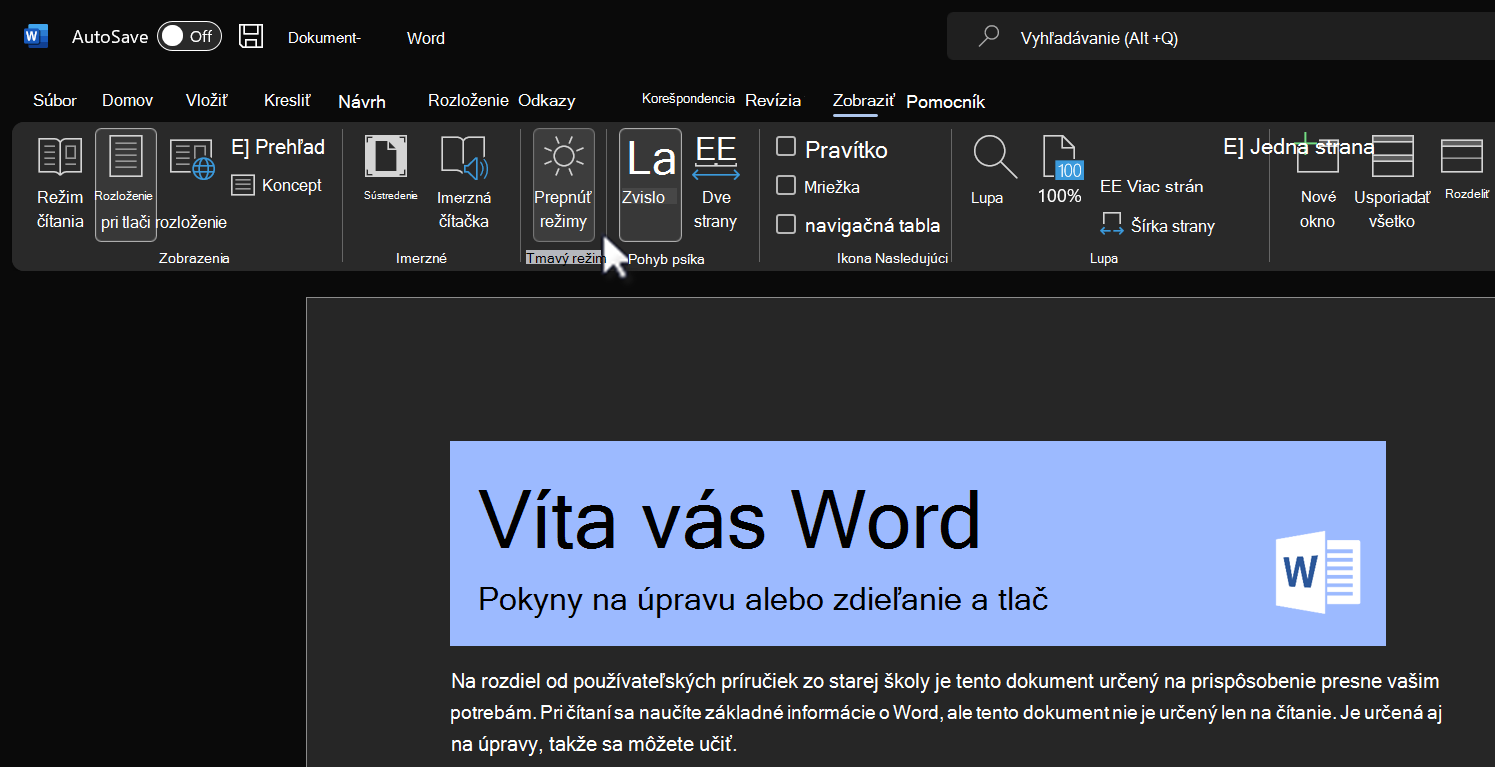
Zistite, čo je nové v médiách z banky
Neustále pridávame bohatší mediálny obsah do kolekcie kreatívneho obsahu balíka Office Premium, ktorý vám pomôže vyjadriť sa, ako je napríklad zostavená knižnica obrázkov akcií, ikon a ďalších.

Nájdite, čo potrebujete s funkciou Microsoft Search
V hornej časti aplikácii balíka Microsoft Office vo Windowse nájdete nové pole Microsoft Search. Tento výkonný nástroj vám pomôže rýchlo nájsť to, čo hľadáte, ako napríklad text, príkazy, pomocníka a ďalšie.

Zlepšenie porozumenia pomocou zamerania na riadok
Prechádzajte dokumentom vo Worde riadok po riadku bez rušivých vplyvov. Upravte zameranie tak, aby sa naraz zobrazoval jeden, tri alebo päť riadkov.
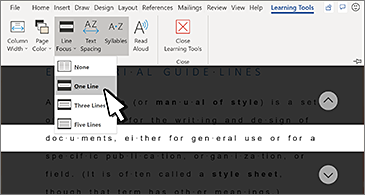
Aktualizovaná karta Kreslenie
Získajte rýchly prístup ku všetkým nástrojom na písanie rukou a zmeňte ich farby na jednom mieste.
Zjednodušte si prácu písania rukou pomocou nových doplnkov na karte Kreslenie: Bodová guma, Pravítko a Laso.
Zvýšte dosah svojho obsahu
Kontrola zjednodušenia ovládania sleduje vaše dokumenty a v stavovom riadku vám oznámi, keď nájde niečo, na čo by ste sa mali pozrieť. Vyskúšajte ju kliknutím na položku Revízia > Kontrola zjednodušenia ovládania.
Podpora formátu OpenDocument (ODF) 1.3
K dispozícii je teraz podporu formátu OpenDocument (ODF) 1.3. Špecifikácia ODF 1.3 pridáva podporu pre mnoho nových funkcií.
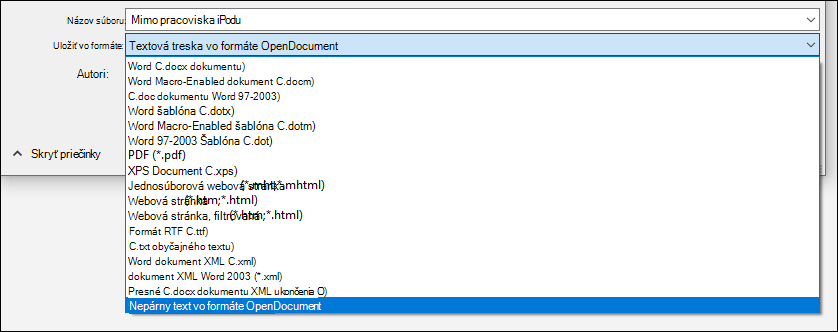
Vyskúšajte obrysy v štýle Skicovanie
Tvarom v prezentáciách môžete pridať neformálny vzhľad ručnej kresby pomocou obrysov v štýle Skicovanie.
Vyskúšajte možnosti Curved (Krivky), Freehand (Voľnou rukou) alebo Scribble (Čarbanica) v časti Formátovať tvar > Čiara > Štýl Skicovanie.